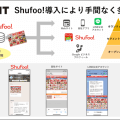コラム
販促・集客
Googleマップにお店の情報を登録するには?登録の流れから編集方法までわかりやすく解説
目次
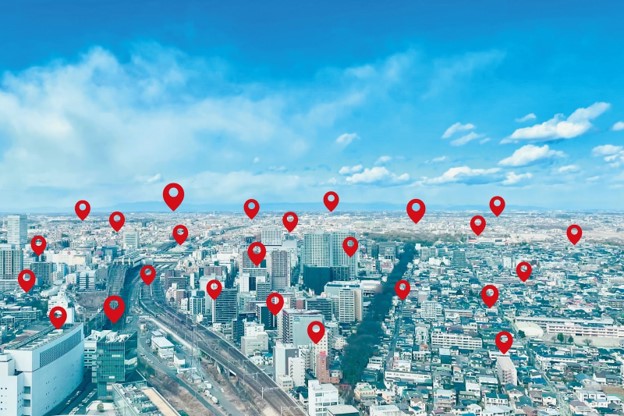
2022年のスマホの普及率は94%に達し※、お店を探すときにスマホ検索を使うことも当たり前の時代になりました。
「地域」+「業種」で検索をすると、多くの場合Googleマップ上の店舗情報が上位に表示されます。この際に表示される店舗情報を、店舗のオーナーは自ら登録できることをご存知でしょうか。本記事では、ITに詳しくない方でもGoogleマップに店舗情報を登録する方法をお伝えします。
※出典:2022年1月 NTTドコモ モバイル社会研究所「スマートフォン/ケータイ所有に関する動向調査」
※本記事は、2022年12月執筆時点の情報です。Googleビジネスプロフィールは機能改善の頻度が高く、画面や掲載できる情報が変更される場合があります。また登録する業種(カテゴリ)やGoogleアカウントの利用状況によっても表示される内容が変わる場合があります。主な操作手順は変わりませんので、参考にしてください。
Googleマップに表示される店舗情報
お客様がスマホ検索でお店を探す方法は、主に2種類あります。お店の名前を直接検索する「直接検索」と、お店の名前を直接入力せず「地域」+「業種」などのキーワードで検索する「間接検索」です。
このうち特に大切にしたいのは、電子チラシやSNS等の口コミであなたのお店を知って検索する「直接検索」のお客様です。わざわざ店名で検索してくれるお客様は来店見込みが高いため、正確かつ魅力的な情報を提供したいものです。
「直接検索」で主に掲載されるのは、店舗ごとの情報をまとめた「ナレッジパネル」といわれる表示形式です。では、お客様がナレッジパネルで見ることができる内容を確認していきましょう。
表示される内容
スマホの場合は、主に検索結果画面の最上段に表示されます。自店のホームページやその他サイトの情報が充実している場合は、中段付近に掲載されることもあります。
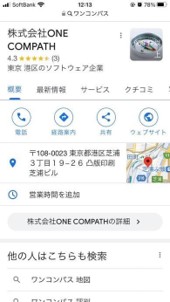
パソコンの場合は、画面右側に表示されます。
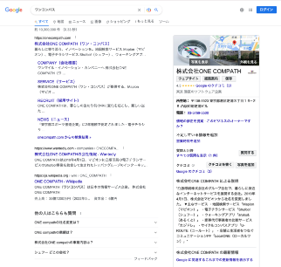
表示される主な情報は、店舗名、口コミ評価、業種、写真などです。その他に、電話、ウェブサイト、住所、地図、営業時間、店舗オーナーが登録した店舗の説明や最新情報が表示されることもありますし、業種によっては、混雑度、予約サイトやメニュー・商品ページへのリンク、乗り換え案内なども表示されます。
メリット・デメリット
ネットに店舗情報を出すことに不安を感じる店舗オーナー様もおられることでしょう。そこで、Googleマップに店舗情報を登録するメリットとデメリットについて確認していきます。
メリット
1.無料で店舗情報を登録できる
店舗情報の登録は、Googleの利用者であれば無料です。無料の範囲内で店舗情報を充実させ、来店数を増やすことに成功している店舗オーナーは数多く存在しています。
以下のデータは、ある飲食店の1ヶ月間の同時期におけるGoogleマップとホームページの閲覧数です。Googleビジネスプロフィール、すなわちGoogleマップが15,018に対し、ホームページは1,752。いかに多くの方がGoogleマップ上の情報を見ているかご理解いただけるでしょう。
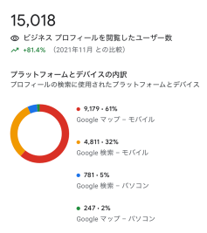
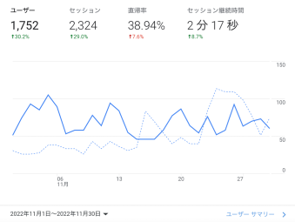
2.店舗の正確な情報を管理できる(オーナー登録が必要)
オーナー登録をすることで、店舗の正確な情報を登録することができます。例えば、昨今、コロナ禍による社会情勢やスタッフの稼働状況で、営業時間が変更になる場合があります。
オーナー登録後は、Googleビジネスプロフィールの管理画面から情報を更新できます。Googleの利用者であればオーナーでなくとも更新できますが、Googleまたはオーナーが承認しないとその情報は反映されません。
デメリット
1.ネガティブな口コミを書かれることがある
まだGoogleマップに店舗情報を登録していない方からは「ネガティブな口コミを書かれるから嫌だ」という懸念の声をよく耳にします。
しかし口コミに真摯に返信すれば、他の利用者にもお店の姿勢が伝わります。また投稿者に誤解がある場合は正しい情報をお伝えする機会にもなります。
2.思い通りの写真を掲載できないことがある
「自店が撮影したこの写真をトップに掲載したい」という声もよく耳にしますが、必ずしも思い通りの写真がトップに表示されるとは限りません。
Googleでは検索ワードやその他の要素により、利用者に有益と思われる写真が優先して掲載されます。例えば「コーヒー」で検索した場合はコーヒーの写真、「カフェ」で検索した場合は店内の雰囲気がわかるような写真が掲載されるという具合です。
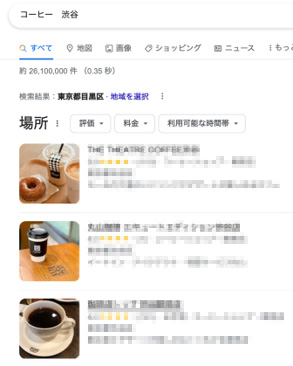
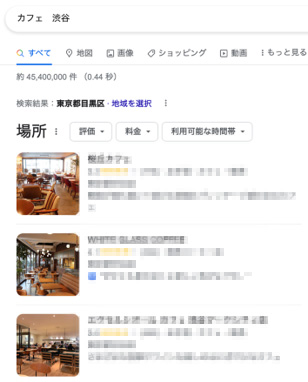
このため利用者の検索キーワードを意識して写真の登録を増やしていけば、相対的に自店が撮影した写真の露出を高めることができます。
メリット・デメリットを把握したところで、Googleマップへの店舗登録へ進みましょう。
登録パターンは3種類
Googleマップ上に店舗情報(ビジネス情報)を登録する方法には3パターンあります。
1.Web上のデータをもとにGoogleが登録
ホームページ、まとめサイト、その他ブログやSNS等の情報をGoogle自身が収集するケースです。店舗情報は地図上に自動的に掲載されます。
2.Googleマップ上で利用者が登録
Googleの利用者が任意で店舗情報を登録するケースです。スマホの場合は「Googleマップ」アプリの「投稿」ボタンから、パソコンの場合はGoogle検索で「地図」を選択し、検索窓の左にあるメニューから登録できます。
3.Googleビジネスプロフィールから登録
「Googleビジネスプロフィール」から店舗オーナーやフランチャイズ本部などが店舗情報を登録するケースです。いったん店舗情報を登録した後も、「自身のビジネス情報を追加」というメニューから追加情報を登録したり、情報を修正したりできます。
Googleマップへの登録手順 〜準備編〜
Googleマップにオーナーとして店舗情報(ビジネス情報)を登録する方法をご紹介します。ここからはスマホの画面で説明していきますが、パソコンで登録する場合もほぼ同様の操作で進められますので、参考にしてください。
Step1:Googleアカウントの作成
Googleマップに店舗情報を登録できるのは、Googleアカウントを持っている方のみです。Gooogleアカウントは、各種Googleサービスの利用者登録のようなものと考えてください。
手順1. スマホのブラウザ(iPhoneの方はSafari、Androidの方はChorome)から「Googleアカウント」と検索し「アカウントを作成」をタップします。以下のURLからもアカウント作成が可能です。
https://accounts.google.com/signup/v2/webcreateaccount
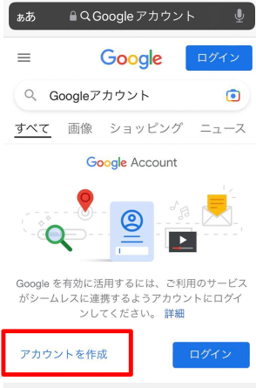
手順2. 「姓」「名」「利用者名」「パスワード」を入力し、「次へ」をタップします。
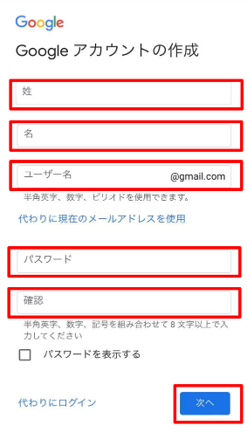
手順3. 「生年月日」「性別」を入力し、「次へ」をタップします。
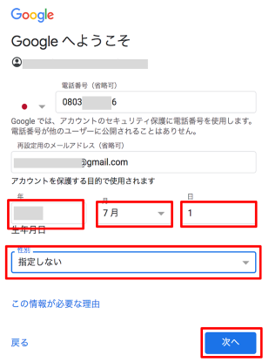
手順4. 「プライバシーポリシーと利用規約」をスクロールして読み、「同意する」をタップします。
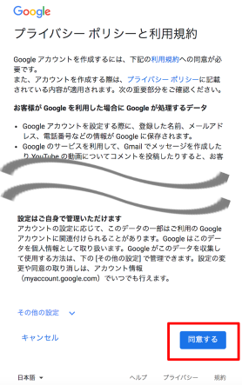
この画面が出てきたら、Googleアカウントの登録は完了です。
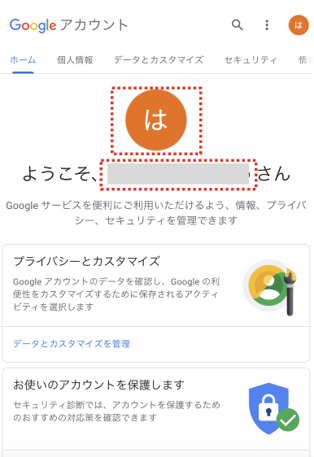
Step2:店舗情報がすでに登録されていないか確認
次に、店舗情報がほかの管理者によって登録されていないかどうか確認しましょう。
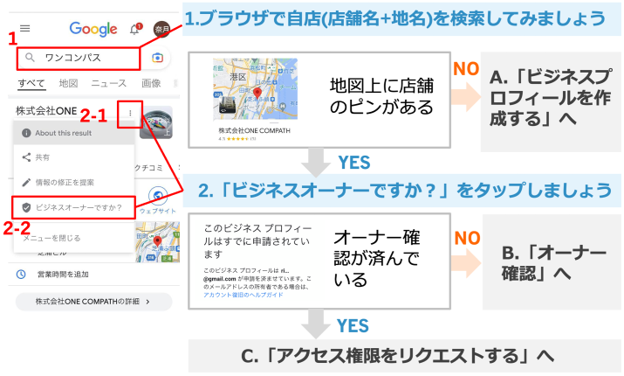
Googleマップへの登録手順 〜入力編〜
A. ビジネスプロフィールを作成する
手順1. ブラウザ(SafariまたはChrome)を起動し、「ビジネスプロフィール」と入力し検索して表示されたページをタップします。複数表示された場合は、URLに「business」と入力されているページをタップしてください。
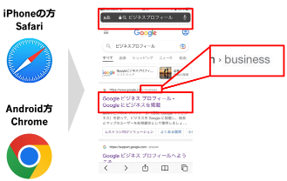
手順2. 画面下の「管理を開始」ボタンをタップします。
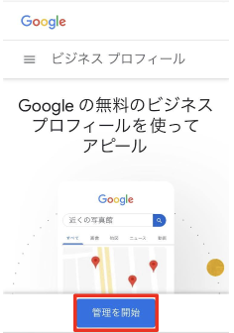
このあと、Googleアカウントにログインしていない場合は、Googleアカウントのログイン画面が出てきます。ログイン後、手順3に進みます。

手順3. 「Googleにビジネス情報を追加」をタップします。
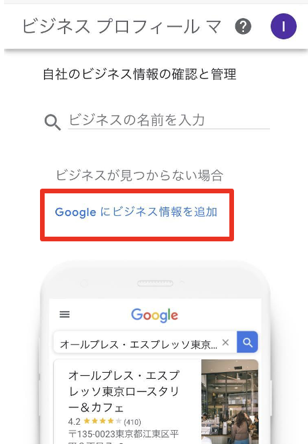
手順4. 「新しいビジネスの作成」画面が出てきたら、「ビジネス名」に屋号や店舗名を入力します
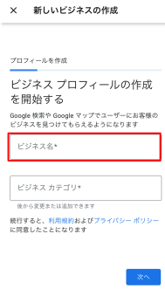
ビジネス名のポイントは2つです。
1.お客様がパッと見で何が提供されているかがわかる
例えば、英語の店舗名の場合は「ONE COMPATH(ワン・コンパス)」とカタカナを併記したり、「川田屋」など商材がわからない店舗名の場合は「ビジネス旅館 川田屋」と業種や主力商品・サービスを併記するとよいでしょう
2.これらをホームページやSNSアカウント名と一致させると、より正確な情報であるとGoogleが判断するため、検索順位にもよい影響があります。
このとき、ビジネス名だけでなく住所や電話番号も統一しておくべきです。たとえば住所なら「○丁目△番地」にするか「○-△」とするか、電話なら「0120」で始まるお客様窓口にするか「03」で始まる代表電話にするかといった具合です。
これらの情報は「Name(ビジネス名)」「Address(住所)」「Phone(電話番号)」の頭文字を合わせて「NAP」と呼ばれます。
手順5. 「ビジネスカテゴリ」を入力します。ビジネスカテゴリ欄に単語を入れると、Googleが用意しているカテゴリの候補が出てきますので、その中から該当するものを選びます。該当するものがない場合は、もっとも近しいと思うものを選びましょう。なお独自で作成することはできません。
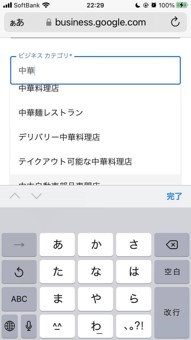
入力したら「次へ」をタップします。
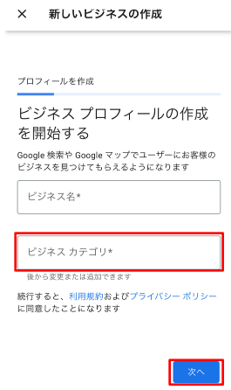
手順6. 地図上に店舗を掲載したい場合は、「はい」をタップし「次へ」を押します。
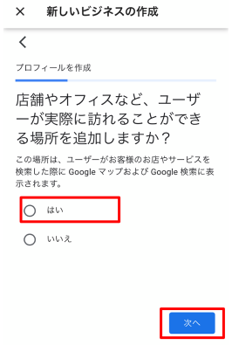
手順7. 「国」「郵便番号」「都道府県」「(都道府県以外の)住所」を入力し「次へ」を押します。「本社は1箇所だが複数店舗を持っている」という場合は、「○○ストア ▲▲店」のように、それぞれの店舗に対し、手順の1から登録をしていく必要があります。
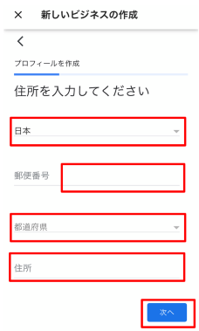
手順8. デリバリー・配達や出張、訪問、に対応している場合は「はい」を選択し、「次へ」をタップします。
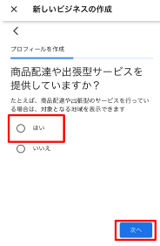
手順9. 配達や出張に対応している地域を登録します。
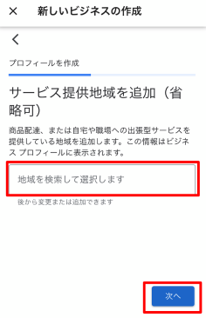
手順10. 店舗の「電話番号」、WebサイトのURLを入力し、「次へ」をタップします。開店前やウェブサイトを制作する予定の場合はスキップすることもできます。
なお、ウェブサイトはGoogleビジネスプロフィール上で、数クリックで作成することもできます。お持ちでない店舗は、店舗登録が終わったら「ビジネス情報」から作成してみましょう。
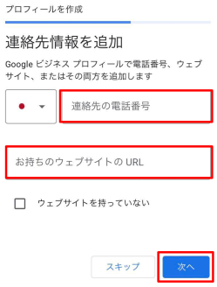
手順11. 「確認が完了しました」と表示されたら、店舗情報の登録は完了です。なお、確認が完了するのに数分以上時間がかかる場合もあります。
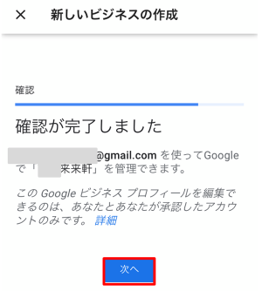
店舗登録が完了しても、Googleマップに情報が公開されるのは、多くの場合「オーナー確認」が完了した後になります。B.「オーナー確認をする」に進みましょう。
B. オーナー確認をする
新たに店舗情報を登録した場合は「ハガキ」、既に店舗情報がある場合は主に「電話」でオーナー確認を進めます。Googleから圧着ハガキまたは電話でコードが通知され、Googleビジネスプロフィール上で通知されたコード番号を入力するとオーナー確認が完了します。
手順1. Google検索で登録した(登録されている)店舗名を検索し、ビジネス名(店舗名)の横にある点3つのマークをタップします。
※「A.ビジネスプロフィールを作成する」で店舗登録を済ませている方は、異なる画面が出るため、手順4.に進んでください。
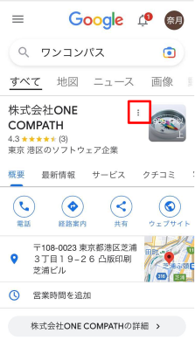
手順2. 「ビジネスオーナーですか」をタップします。
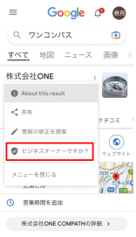
手順3. 「管理を開始」をタップします。
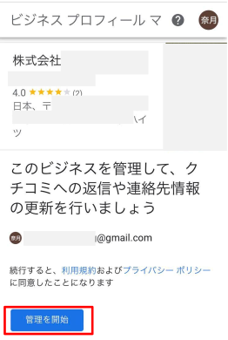
手順4. 「オーナー確認を行う」をタップします。
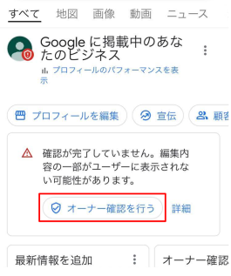
新規に店舗を登録した場合は「ハガキを郵送」、既にマップに登録されている店舗の場合は電話による「通話」が選択できます。手順4以降はそれぞれの方法を読み進めてください。
ハガキで確認をする場合
手順5. ハガキは圧着ハガキで届きます。他のスタッフに間違ってハガキを捨てられてしまうことがないよう、あらかじめ「連絡先の名前」欄に自分の名前や肩書を明記しておきましょう。
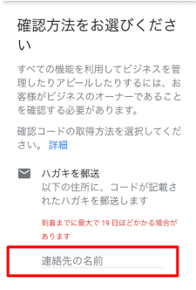
手順6.. 10日から2週間程度で、店舗にハガキが届きます。再度、店舗名をGoogle検索し、「コードを入力」をタップします。
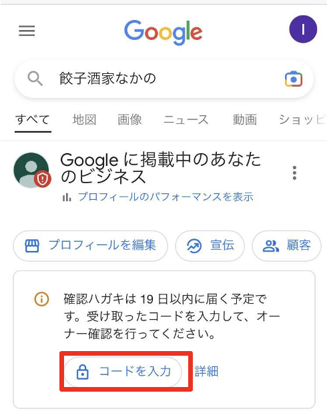
手順7. 「コードを入力」欄に、確認コード6桁を入力し「確認」をタップすると確認が完了します。
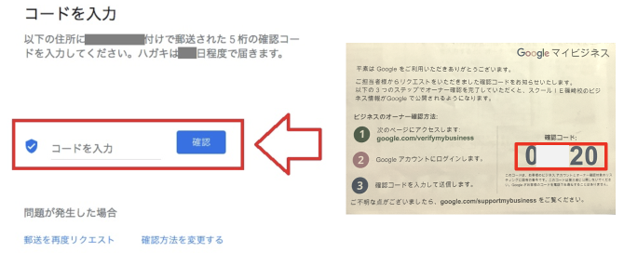
電話で確認する場合
手順5.「通話」ボタンを押すと、店舗情報に登録された記載の電話番号にGoogleから電話がかかってきます。
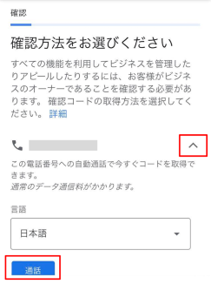
画面に「コードを入力」欄が出てきますので、伝えられた確認コードを入力し、「確認」をタップします。
既にマップに登録されている店舗の場合、電話番号の横にある山なりのマークをタップすると「メール」や「動画」など他の確認方法が選択できることもあります。
Googleアカウントの利用状況や公開されている店舗情報などにより選択できる確認方法が異なるため、選べる選択肢の中から都合のよい方法を選びましょう。
C.アクセス権限をリクエストする
他のGoogleアカウントがオーナーに設定されている場合は「アクセス権をリクエスト」して、あなたのGoogleアカウントをオーナーか管理者に設定してもらいましょう。
オーナーと管理者は、どちらの権限でも店舗情報の更新ができますが、オーナーのみ管理者の追加・削除が可能です。
リクエストの手順は「B.オーナー確認をする」の手順1、手順2まで同じです。その後、次の画面が出てくるので「アクセス権をリクエスト」をタップしましょう。現在のオーナー権限があるアカウントに通知のメールが送られます。
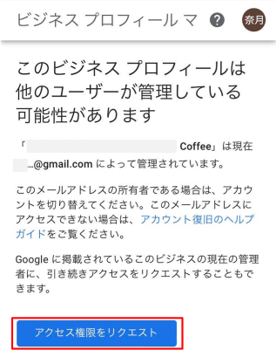
Googleマップ登録情報の管理
登録内容を追加・編集する
登録内容の追加・編集は主に「プロフィールを編集」から行います。以前、提供されていた「Googleマイビジネス」アプリは利用できなくなっていますので、Google検索またはGoogleマップから編集を行いましょう。
情報を追加・編集する流れは、主に、
- 「プロフィールを編集」をタップ
- 追加したい項目をタップ
- 情報を入力
- 「保存」をタップ
となります。ここでは営業時間の更新を例に、基本的な流れを説明します。
手順1. Google検索で店舗名を検索し「プロフィールを編集」をタップします。
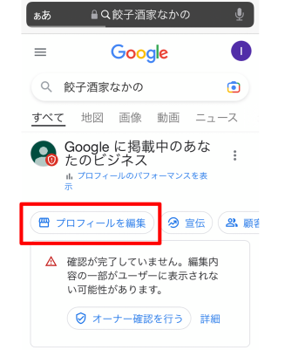
手順2. 追加・編集したい項目をタップします。ここでは「営業時間」を選択します。
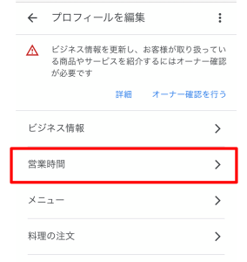
手順3. 追加・編集したい項目を入力します。ここでは、毎週決まった曜日・時間に営業する店舗を想定して、営業時間を入力していきます。「決まった営業時間で営業している」を選択します。
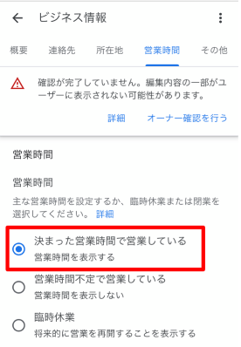
手順4. 各曜日の営業時間または定休日を入力して、「保存」をタップします。
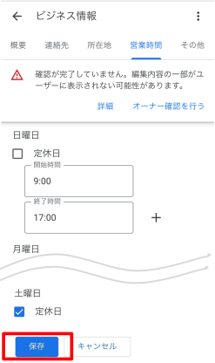
店舗情報として登録できる情報
「新しいビジネスの登録」で登録した情報の他、以下の情報が登録できます。なお、業種や店舗情報によって登録できる項目は異なります。
認知向上(間接検索)におすすめの項目
あなたのお店をまだ知らない人に認知してもらうには、「業種」「場所」などで検索した場合に上位表示されることが重要です。「Google のローカル検索結果の掲載順位を改善する」というページを参考に、以下の情報を優先して入力しましょう。
| 項目名 | 説明 |
| カテゴリ(追加) | カテゴリは複数登録できます。 「カフェ・喫茶」で、クレープも販売している場合は「クレープ店」も追加するといった具合です(クレープで検索している利用者に発見されやすくなります)。 商品、メニュー、サービスなどはカテゴリによって登録できないものもありますが、カテゴリは適宜、追加されていますので、半年に1度程度チェックしてみてください。 |
| 祝祭日の営業時間 | 日本の祝祭日に合わせて、別途「休業」か「営業時間」を入力できます。 |
| 他の営業時間 | 「テイクアウト」「ハッピーアワー」「ブランチ」「ディナー」等、一般の営業時間に追加して登録が可能です。 |
| 商品 / メニュー / サービス | 店舗で販売している商品の写真、商品名、値段を掲載できます。 |
| 写真 | 写真を追加すると、わかりやすくアクセス数が増えていきます。 利用者にとって写真は店舗実態を表す有益な情報になるため、店舗に関連する写真をたくさん掲載しましょう。 Googleマップアプリを使うと、動画の投稿も可能です。 |
| 属性 | 業種や営業実態により、例えば「お支払い」「サービス(例:店舗受取可/非接触デリバリー)」「バリアフリー」などGoogleが用意している項目からワンタップで登録できます。 |
来店促進(直接検索)におすすめの項目
あなたのお店を知っている方には、より興味を持っていただくこと、そして来店に結びつく情報を正確に入力していくことが重要です。先に説明した情報の他に、以下を、時間を見つけて追加してみましょう。
| 項目名 | 説明 |
| リンク ・予約リンク ・事前注文リンク ・メニューリンク | カテゴリによって、来店・購買検討につながるようなページへのリンクを設けることができます。 ホームページ、口コミサイト、予約サイト等を活用している場合は、リンクを設定しましょう。 |
| 説明 | 750字を上限に、店舗の説明を掲載できます。 キーワードも意識しながら、店舗で扱っているものやコンセプト、特徴などを文章で記しましょう。 |
また、興味・来店促進のためには定期的に以下の投稿も行うとよいでしょう。「プロフィールの編集」からではなく、「宣伝」ボタンから投稿できます。
- 最新情報
- 特典
- イベント
口コミの管理について
これから店舗情報を登録する場合、またはオーナー確認後に本格的な運用を始める場合、「口コミは返信すべきかどうか」について悩まれる方が少なくありません。
特定のコメントにだけに返信するとその他の利用者が不公平に感じ、マイナスの感情を持たれることもあるため、返信するかしないかのスタンスはあらかじめしっかり決めておきましょう。
なお、口コミに返信するメリットは以下の通りです。
・理由1:検索順位が改善される可能性がある
先にご説明した「Google のローカル検索結果の掲載順位を改善する」というページには、「クチコミの管理と返信」が明記されていますので、返信をすることが検索順位に好影響を及ぼす可能性は高いと考えられます。
・理由2:リピートにつながりやすい
口コミに返信すると投稿者に返信があったことが通知され、またお店のことを思い出してもらうことができます。来店後のよい印象につながるでしょう。また、接触回数が高いほど、人は好感を持つという「ザイオンス効果」が期待できます。
・理由3:お店の姿勢を発信できる
利用者は口コミだけでなく、返信までよく見ています。すべてのお客様の口コミ内容に応じた返信ができていれば、「お客様1人1人を見て、対応してくれる」という期待につながります。また、ネガティブな口コミも、返信によって好印象に変える可能性を秘めています。
たとえば「あの店はキャッシュレス決済に対応していないのでイマイチ」という声に対しては、「お声が多い場合は検討してまいります。貴重なご意見ありがとうございます」と返信することで、日々お客様を見て改善をするお店という印象を与えることができます。
また事実と異なる口コミに対しては「2020年からXX決済に対応しております。ご案内が不足し申し訳ございませんでした。次回ご来店の際にはぜひご利用ください」と正しい情報を返答することで、相手の感情を害さずに誤解を解くことができます。
もちろん、悪質かつ客観的に事実と異なる口コミの場合には削除申請を出すことも可能です。
Googleビジネスプロフィールの中で、唯一利用者が自由な文章で店舗情報を登録できるのが口コミです。印象を大きく左右しますので、十分に対応していくのが望ましいでしょう。
新型コロナへの対応
Googleマップは利用者のニーズに応じた機能を素早く提供します。来店の際に、新型コロナウイルス感染症を気にする人が少なくありません。以下の機能を利用し、店舗のコロナ対応を発信しましょう。
・カテゴリ「宅配/出前」:カテゴリを登録しておくことで、間接検索で宅配等に対応する店として発見されやすくなります。
・属性(その他)「サービスオプション」:業種によって「店先受取可」「非接触デリバリー対応あり」「テイクアウトOK」「宅配可能」等が選択できます。対応しているものは「はい」をタップしておくと、目立つ位置に情報が反映されます。なお、表示内容は業種によって異なります。
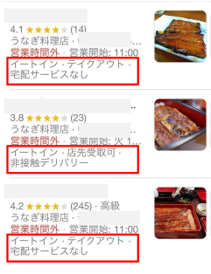
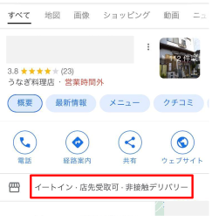
・営業時間:「臨時休業」を設定することで、営業時間に「臨時休業」と表示されるようになります。閉店したのではなく、将来再開する意思をお客様に伝えることができます。
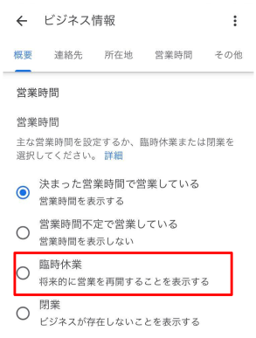
登録内容を削除する
登録した店舗情報はオーナーの権限で削除できます。「ビジネスプロフィール」画面の「管理を開始」をタップし、店舗情報の一覧から対象の店舗をチェックして、画面右上の「操作」メニューから「ビジネスを削除」を選択すれば操作は完了です。
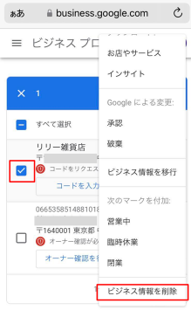
なお、閉業した場合は、近隣の利用者や既存のお客様に閉業したことを知らせるために、削除ではなく「閉業」を選択するとよいでしょう。
既に店舗があり、経営者や店長が変更するだけで業態が変わらない場合などは、管理者を追加しメインのオーナーを変更すると、過去の店舗情報の管理をそのまま引き継ぐことができます。
簡単にGoogleマップ情報の管理をする方法とは
ここまでGoogleマップに店舗情報を登録する方法を紹介してきましたが、複数の店舗がある場合は、店舗の数だけGoogleビジネスプロフィールの管理が必要となります。また、店舗への集客効果を高めるためには、Yahoo!地図などの地図サービスや、口コミサイト・比較サイトなどに掲載された店舗情報や口コミ情報も適切に管理し、活用するのが望ましいです。
しかし、店舗運営をしながらそれぞれの情報を管理・運用するのは大変そう、と感じる方が多いのではないでしょうか。
電子チラシサービスShufoo!(シュフー)を運用する株式会社ONE COMPATHでは、複数店舗のGoogleビジネスプロフィールを一括管理できるほか、地図サイトや口コミサイト、比較サイトなどの情報も効率的に運用することができる「LocalONE(ローカルワン)」というサービスも提供しています。もちろんShufoo!との連携も簡単です。
Googleマップに登録した店舗情報の管理にぴったりのツールですので、忙しい店舗運営者の皆様にぜひご活用いただければと思います。
また、電子チラシサービスShufoo!(シュフー)からも、Googleマップに登録した店舗情報の更新が可能ですので、電子チラシとGoogleマップでの集客を一緒に行えます。
電子チラシに興味がある方はぜひこちらをご確認ください。
まとめ
支援先の事例ですが、最低限の店舗情報を登録しただけで5万円の新規注文が突然入ったことがありました。確かにこれはレアケースですが、消費者にとって、スマホを手に買い物をするのは当たり前の時代です。
店舗をお持ちの事業者様は、ぜひGoogleビジネスプロフィールへの登録をお試しください。